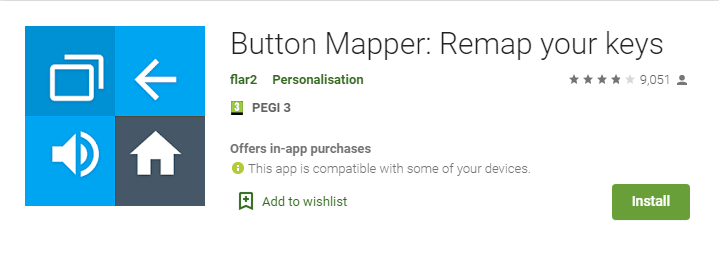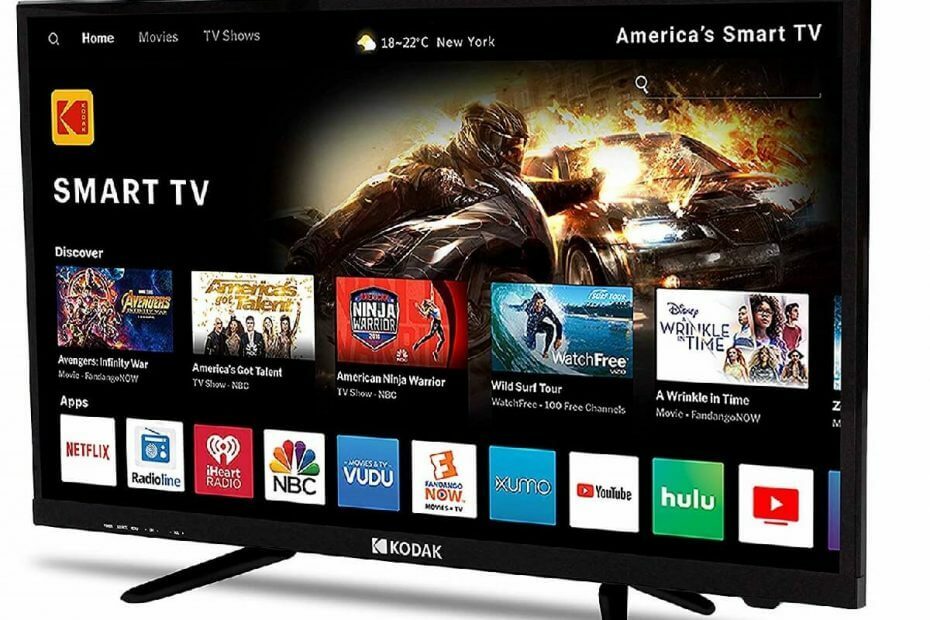
Šī programmatūra saglabās jūsu draiveru darbību un darbību, tādējādi pasargājot jūs no izplatītākajām datoru kļūdām un aparatūras kļūmēm. Pārbaudiet visus draiverus, veicot trīs vienkāršas darbības:
- Lejupielādējiet DriverFix (pārbaudīts lejupielādes fails).
- Klikšķis Sāciet skenēšanu atrast visus problemātiskos draiverus.
- Klikšķis Atjaunināt draiverus lai iegūtu jaunas versijas un izvairītos no sistēmas darbības traucējumiem.
- DriverFix ir lejupielādējis 0 lasītāji šomēnes.
Viedos televizorus laba iemesla dēļ sauc par “viedajiem”.
Tos var izmantot, lai skatītos kabeļtelevīziju un citas straumēšanas pakalpojumi, piekļūstiet Internets, viņiem var būt instalētas lietotnes un vēl.
Bet patiesi viņus padara gudrus tas, ka tagad viņiem ir operētājsistēmas.
Tādēļ to lietu skaits, ko jūs varētu darīt ar viedo televizoru, pieaug desmitkārtīgi.
Piemēram, vai zinājāt, ka tagad varat uzņemt ekrānuzņēmumus, izmantojot televizoru?
Pareizi, un jo vairāk pikseļu tam būs, jo skaidrāks būs attēls!
Kā es varu uzņemt ekrānuzņēmumu, izmantojot Smart TV?
1. Izmantojiet tālvadības pulti
Atcerieties, kā jūs varētu uzņemt sava Android tālruņa ekrānuzņēmumu, vienlaikus nospiežot barošanas pogu un vienu no skaļuma regulēšanas taustiņiem?
Nu, uzmini ko? Tas pats princips attiecas uz Android TV un TV kastes arī.
Vienkārši nospiediet barošanas pogu tālvadība un pēc tam nospiediet skaļuma samazināšanas pogu.
Tiks atskaņota animācija, kas ļaus jums zināt, ka ekrānuzņēmums ir veiksmīgi saglabāts.
2. Izmantojiet iebūvētā ekrānuzņēmuma funkciju
Dažiem Android televizoriem ir iebūvēta ekrānuzņēmuma funkcija.
Vienkārši piekļūstiet sākuma izvēlnei un pārbaudiet, vai jūsu Smart TV ir ekrānuzņēmuma funkcija.
Noklikšķiniet uz tā, lai uzņemtu ekrānuzņēmumu, kas liks jums izvēlēties starp divām iespējām:
- Saglabāt mapē Fotoattēli
- Saglabāt un kopīgot
3. Izmantojiet oficiālu TV lietotni
Kā minēts iepriekš, viedajiem televizoriem tagad ir arī īpašas lietotnes.
Dažas no šīm lietotnēm var izmantot, lai uzņemtu ekrānuzņēmumus neatkarīgi no tā, ko jūs tajā laikā skatījāties.
Piemēram, ja jums pieder Mi televizors, varat izmantot Mi tālvadības lietotne uzņemt ekrānuzņēmumus, kas tiks saglabāti tieši jūsu tālrunī.
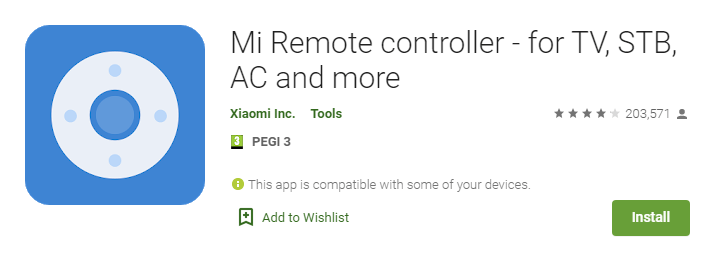
4. Izmantojiet trešās puses TV lietotni
Diemžēl ne visi ražotāji piegādā televizoriem patentētas tālvadības lietotnes.
Tomēr tur ir daudz lietotņu, kas ļauj jums kontrolēt savu Smart TV, izmantojot tālruni.
Viens šāds piemērs ir CetusPlay.
Viss, kas jums jādara, ir instalēt lietotni gan televizorā, gan Android tālrunī.
Tad jums jāpārliecinās, vai lietotnei ir piešķirtas visas nepieciešamās atļaujas un vai abas ierīces atrodas vienā WIFI tīklā.
Lai uzņemtu ekrānuzņēmumus, Android TV būs jāiespējo USB atkļūdošana.
- Iet uz Iestatījumi
- Atlasiet Par
- Pieskarieties Būvēt opcija septiņas reizes ar tālvadības pogu Atlasīt.
- Tas ļaus izstrādātāja režīmu
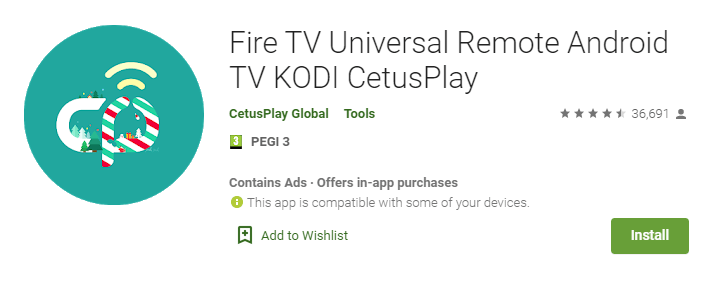
5. Izmantojiet pogu kartētāja lietotni
Tur ir lietotnes, kas var pārveidot tālruņu aparatūras atslēgas, lai veiktu noteiktas darbības.
Jūs varat izmantot Pogu kartētāja lietotne lai pārveidotu jebkuru no tālvadības pogām, lai uzņemtu televizora saskarnes ekrānuzņēmumu.
Tad viss, kas jums jādara, ir piešķirt ekrānuzņēmuma funkciju pogai, kuru vēlaties.